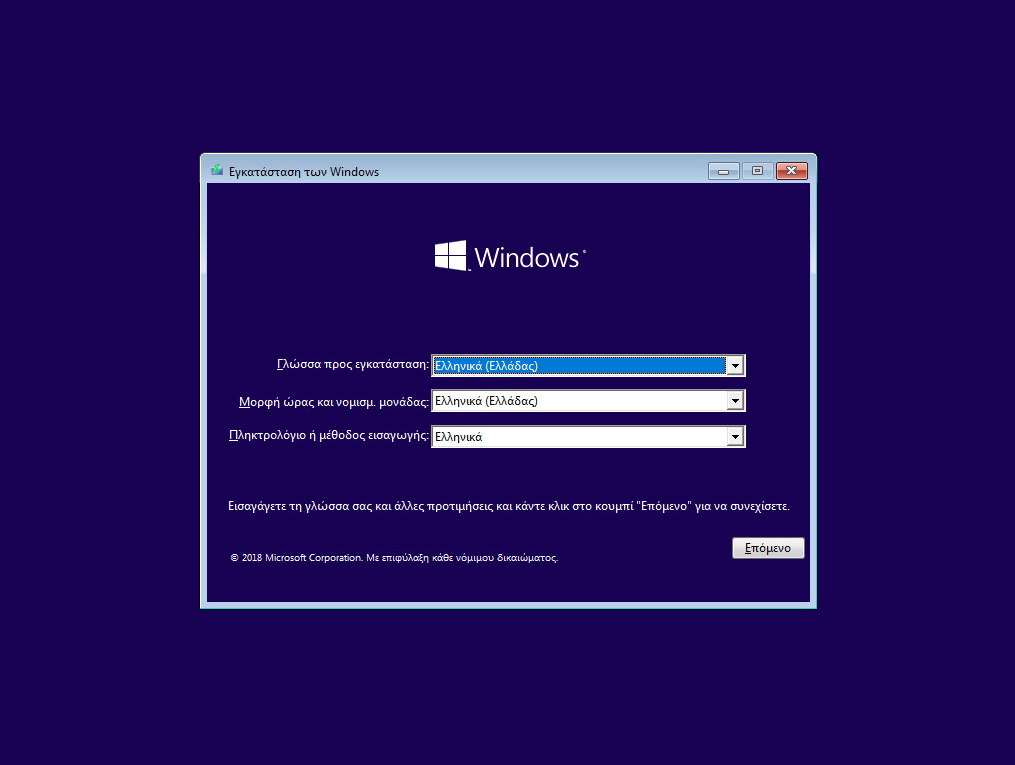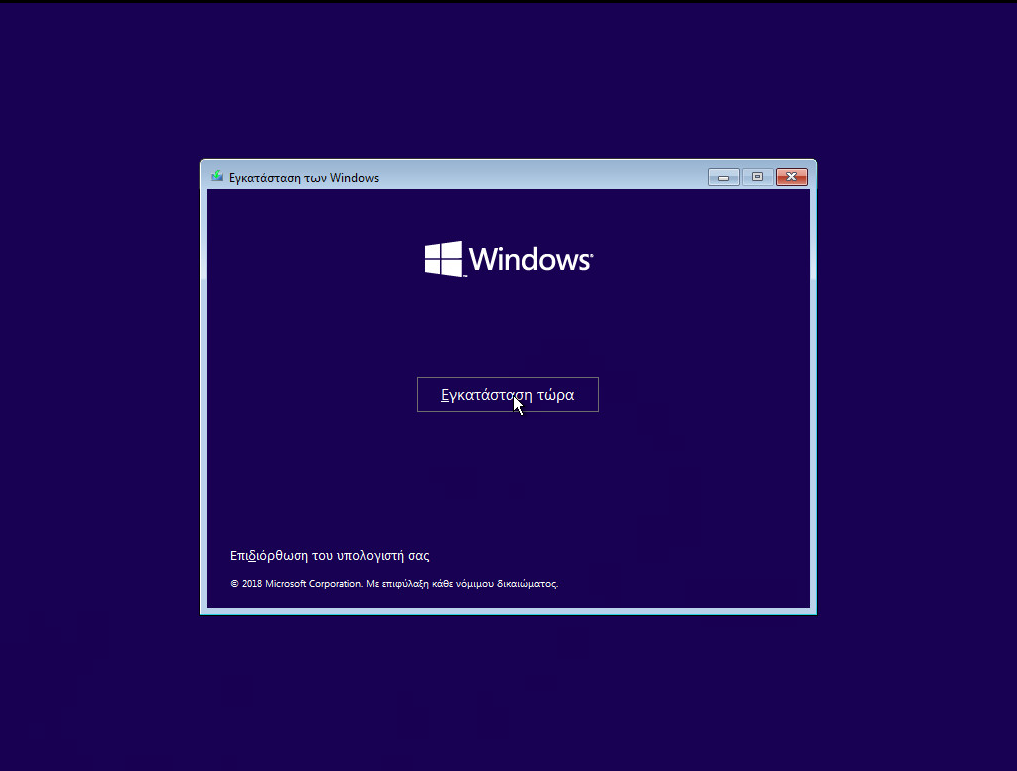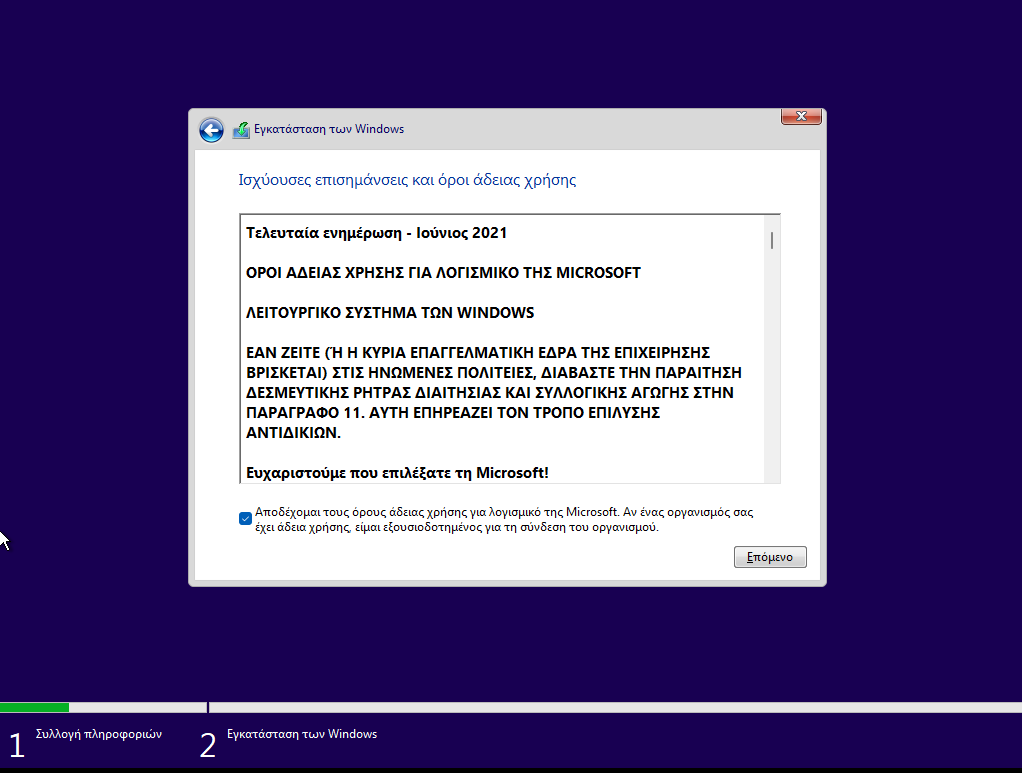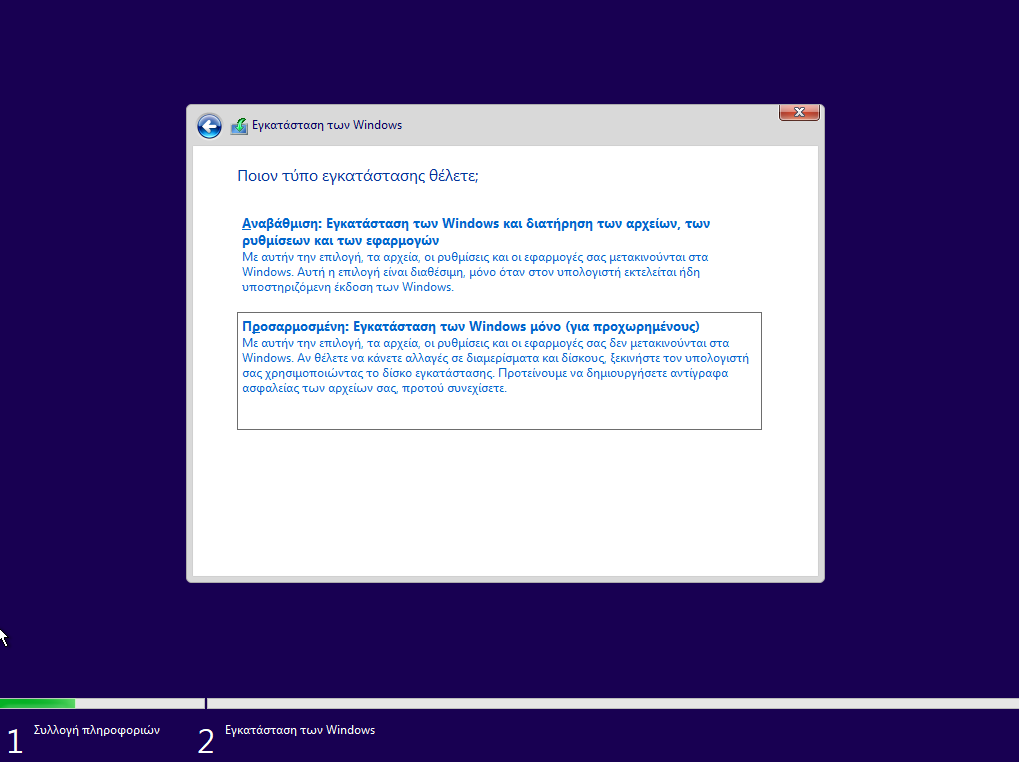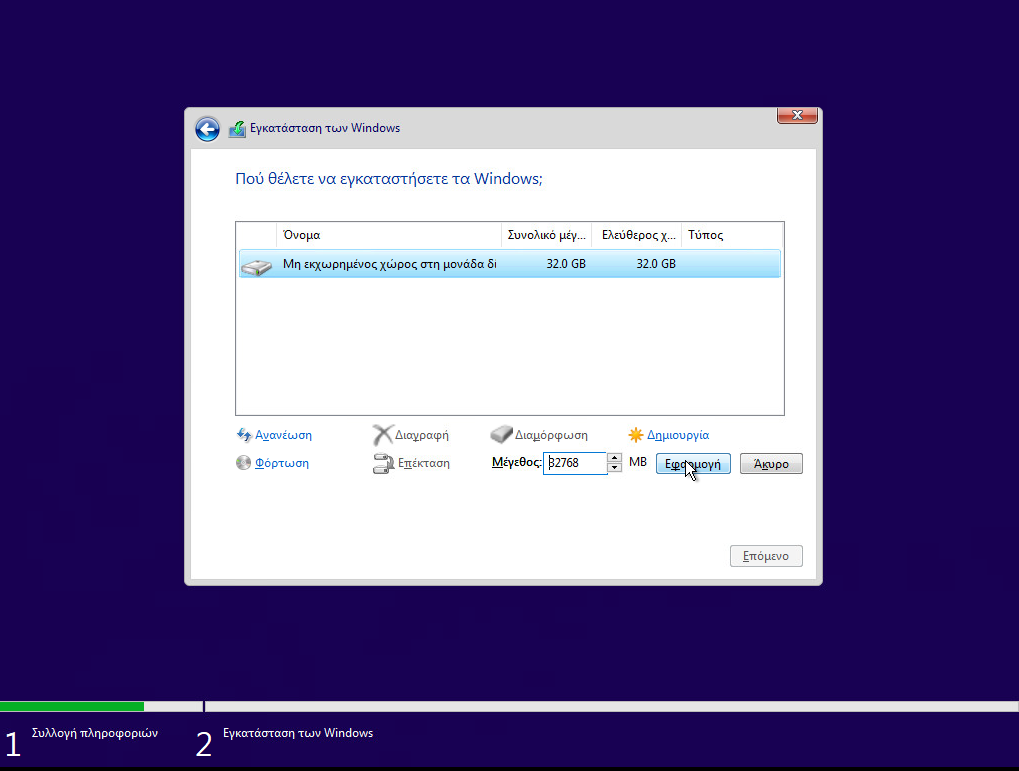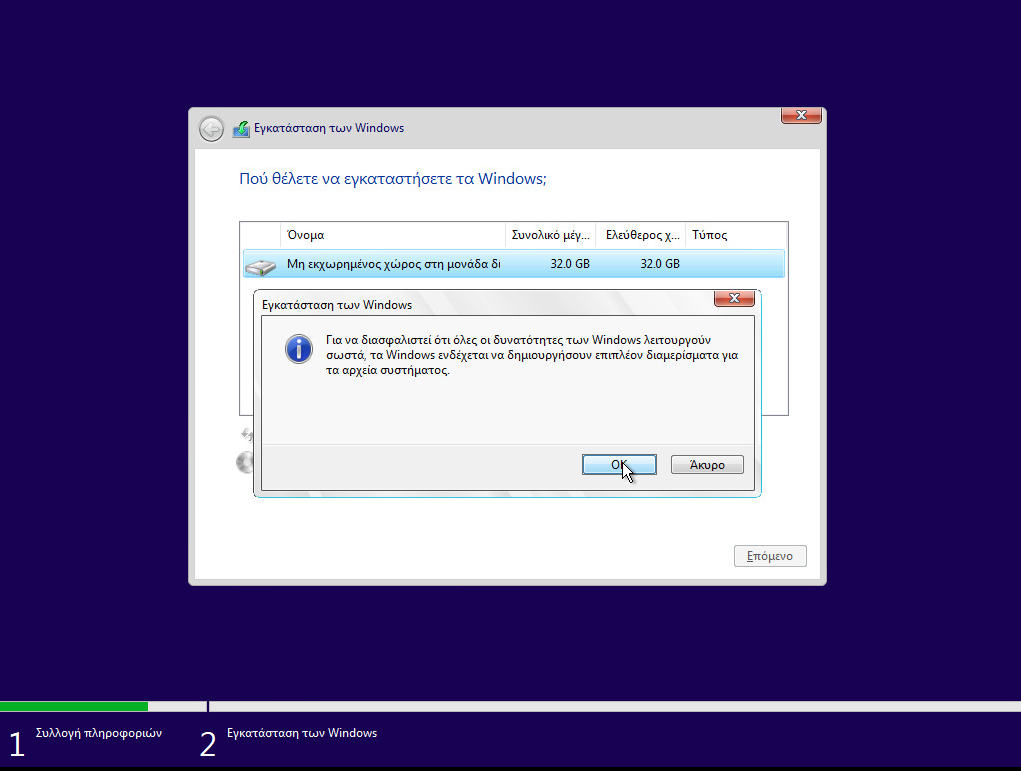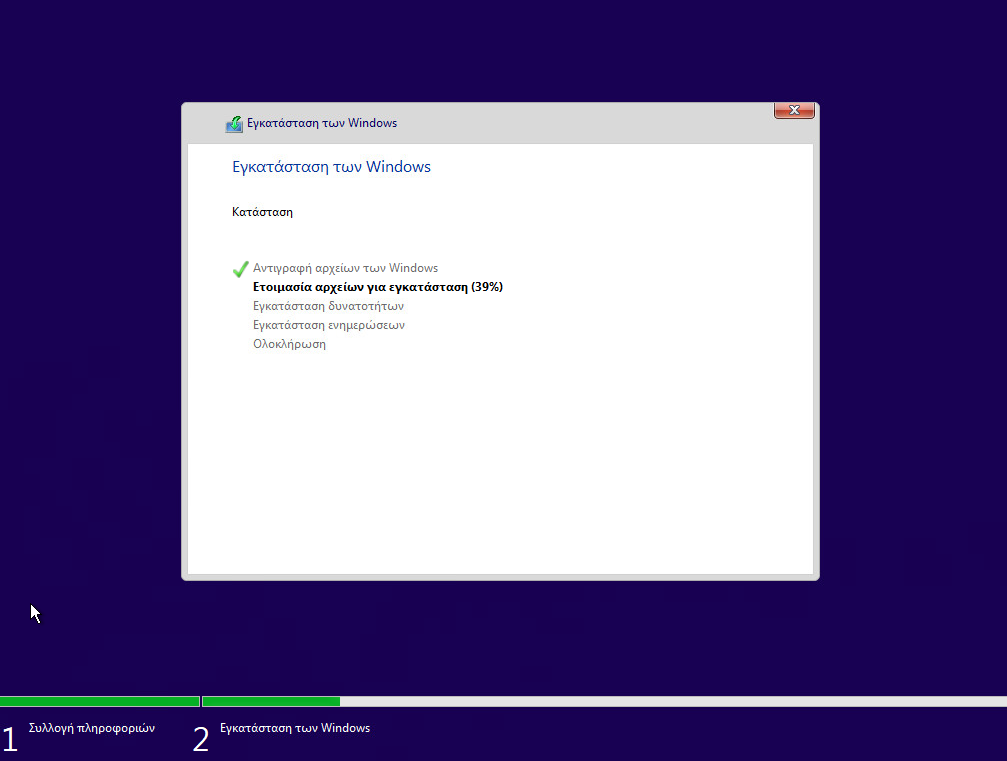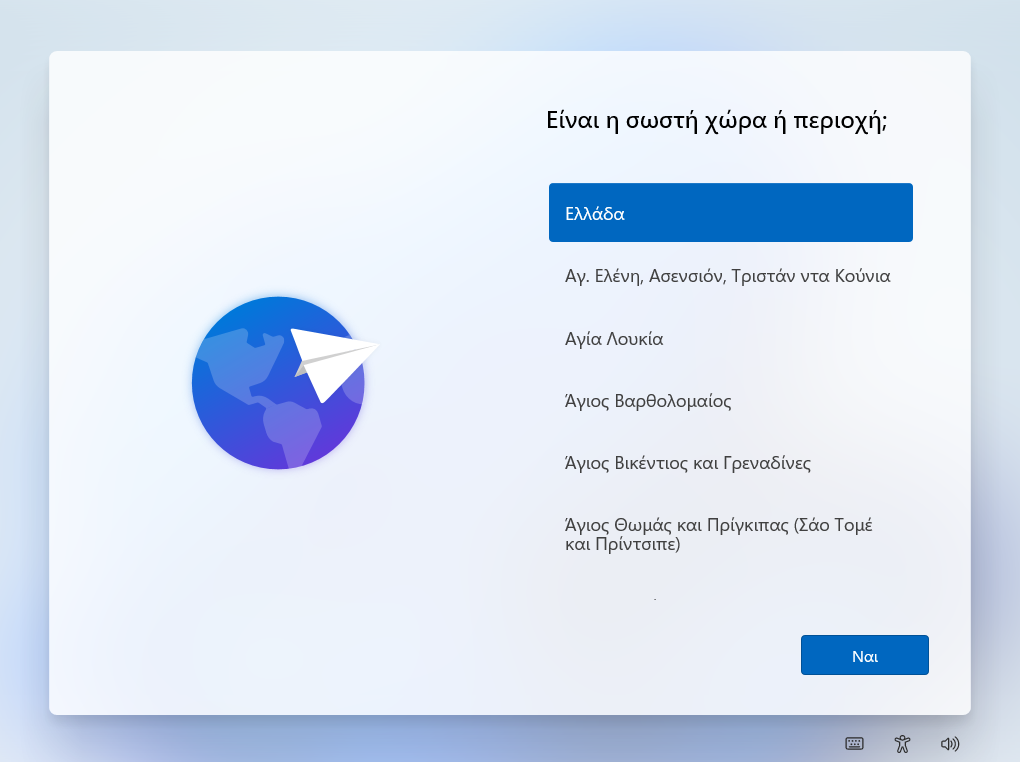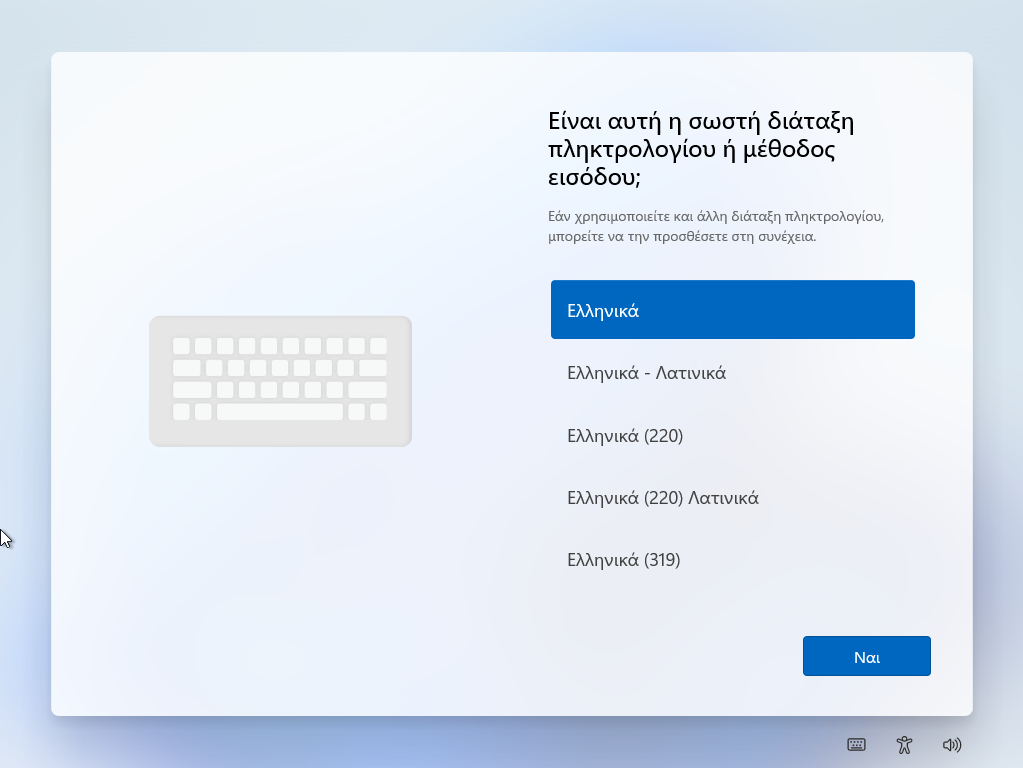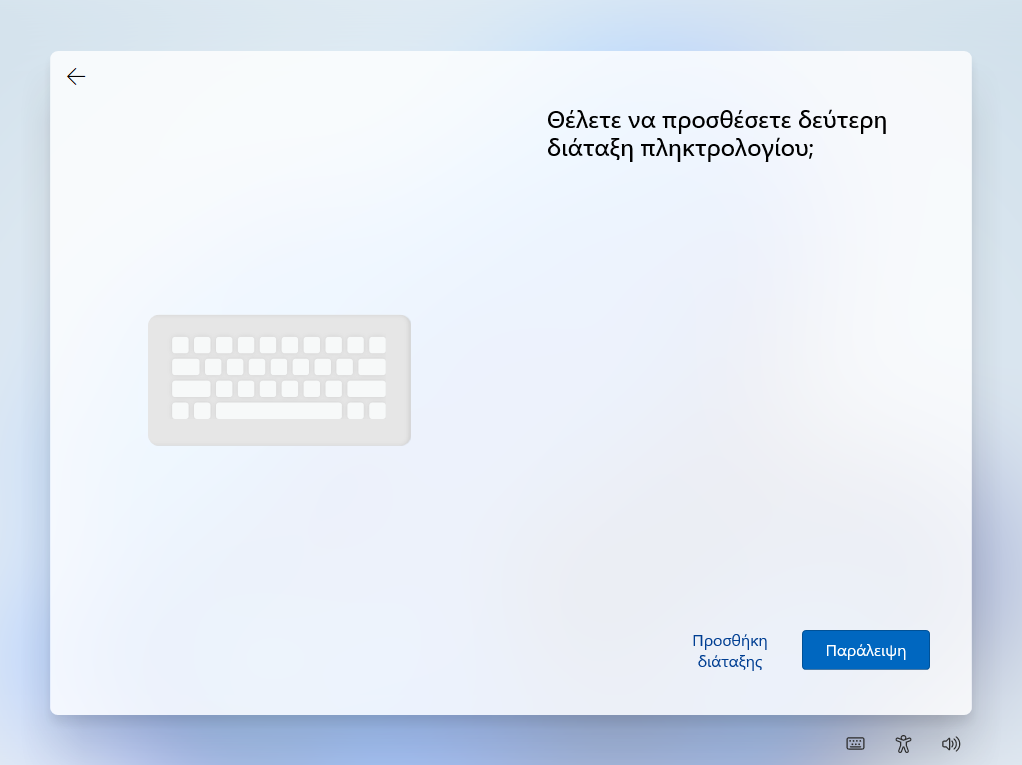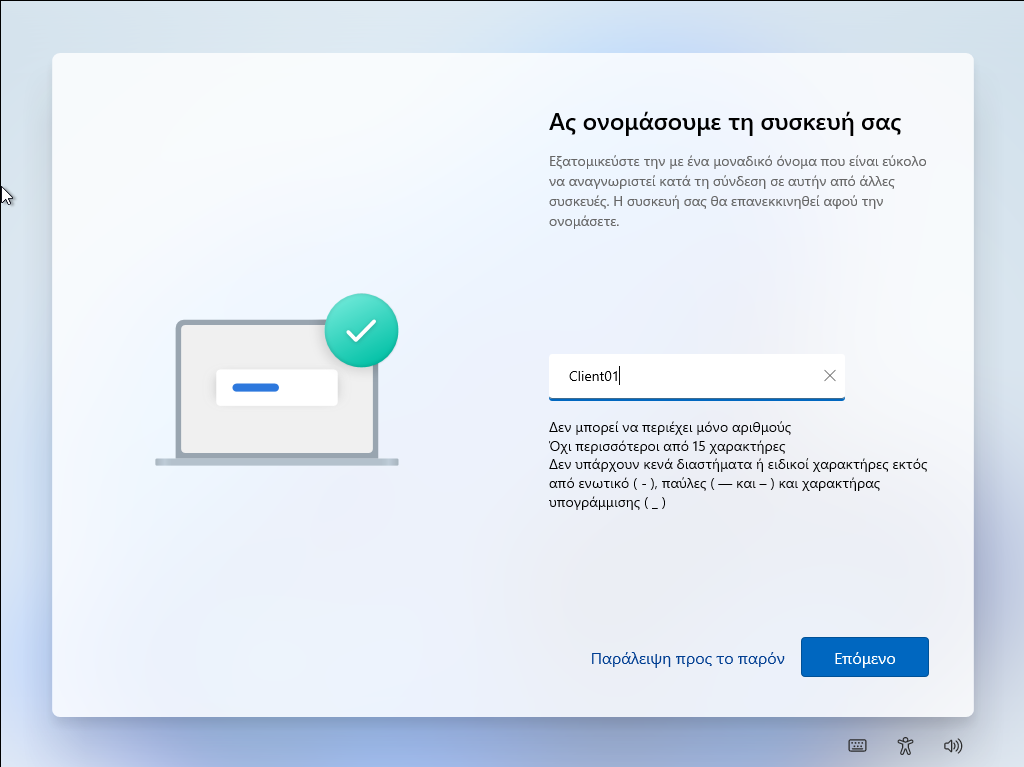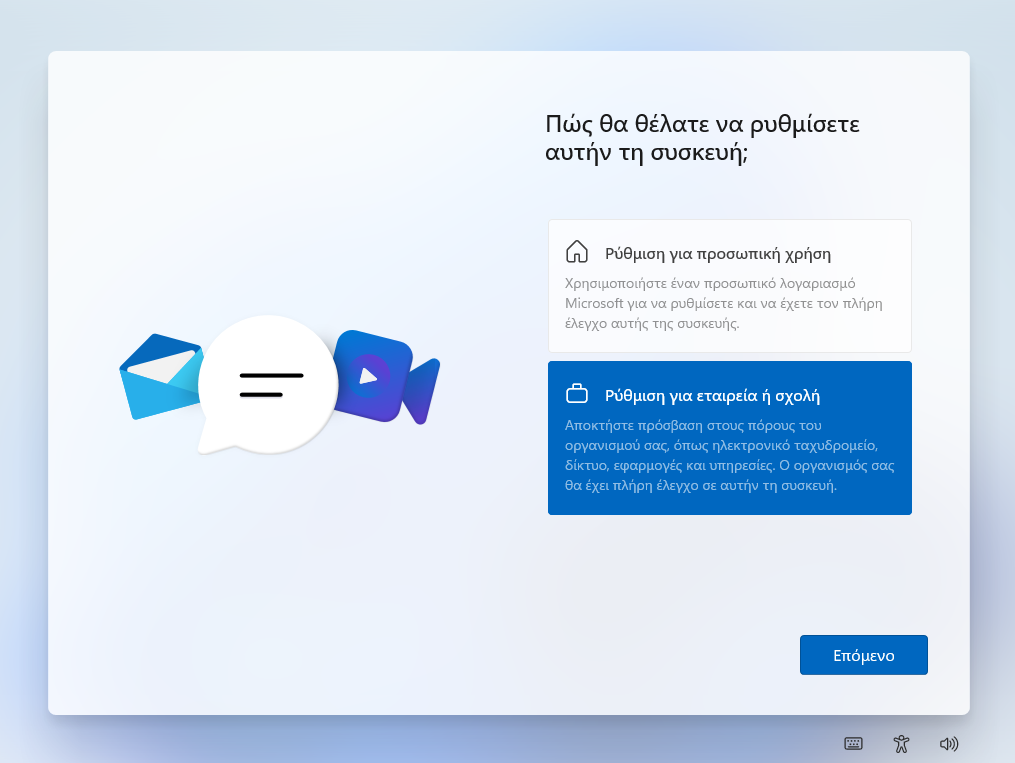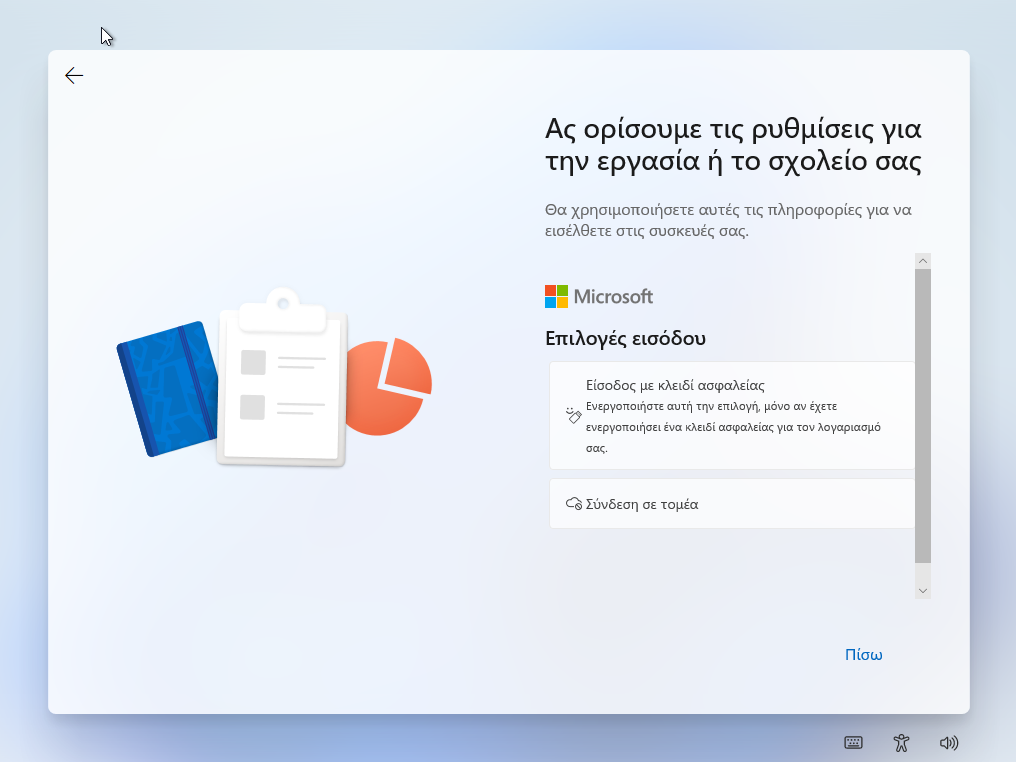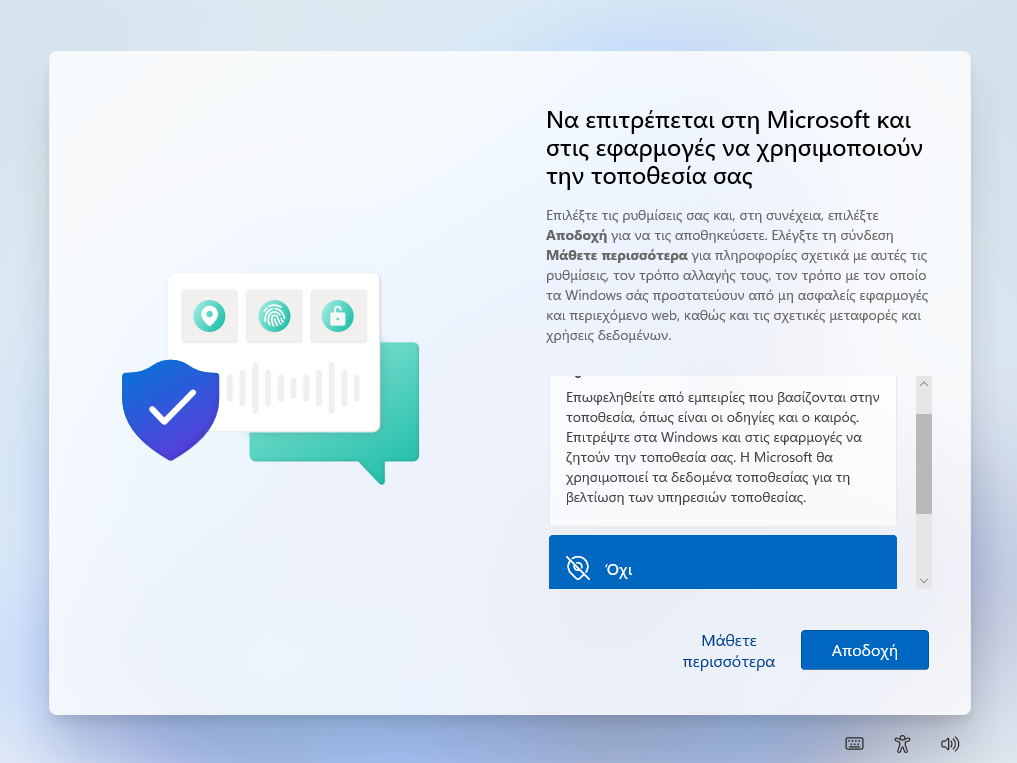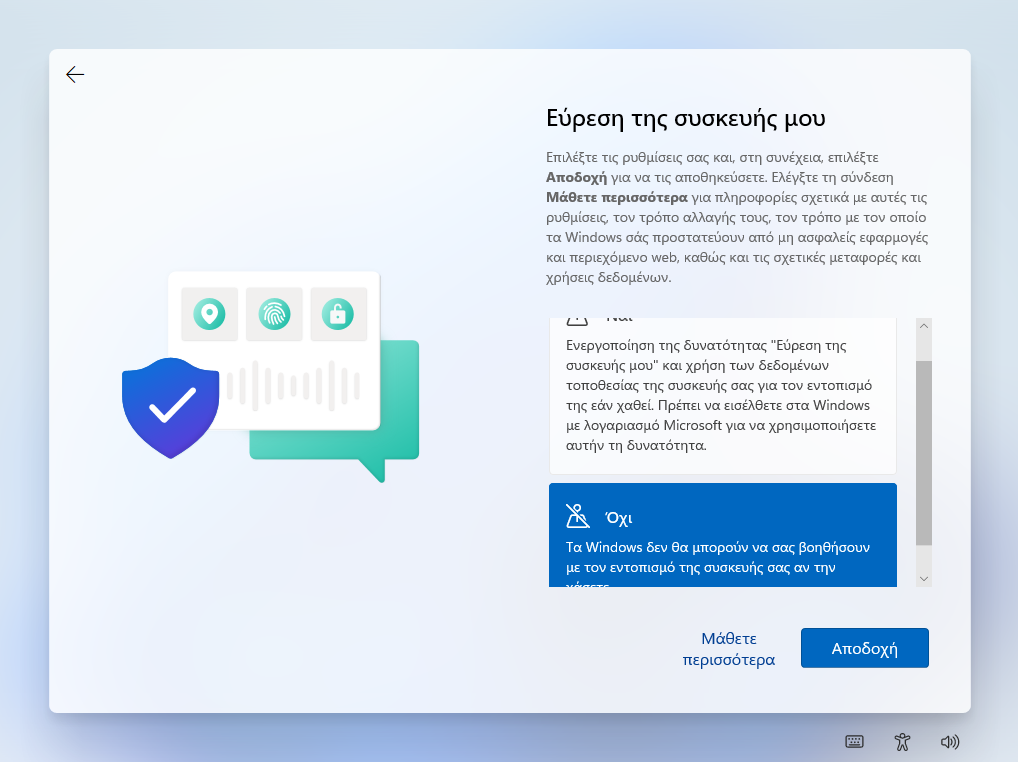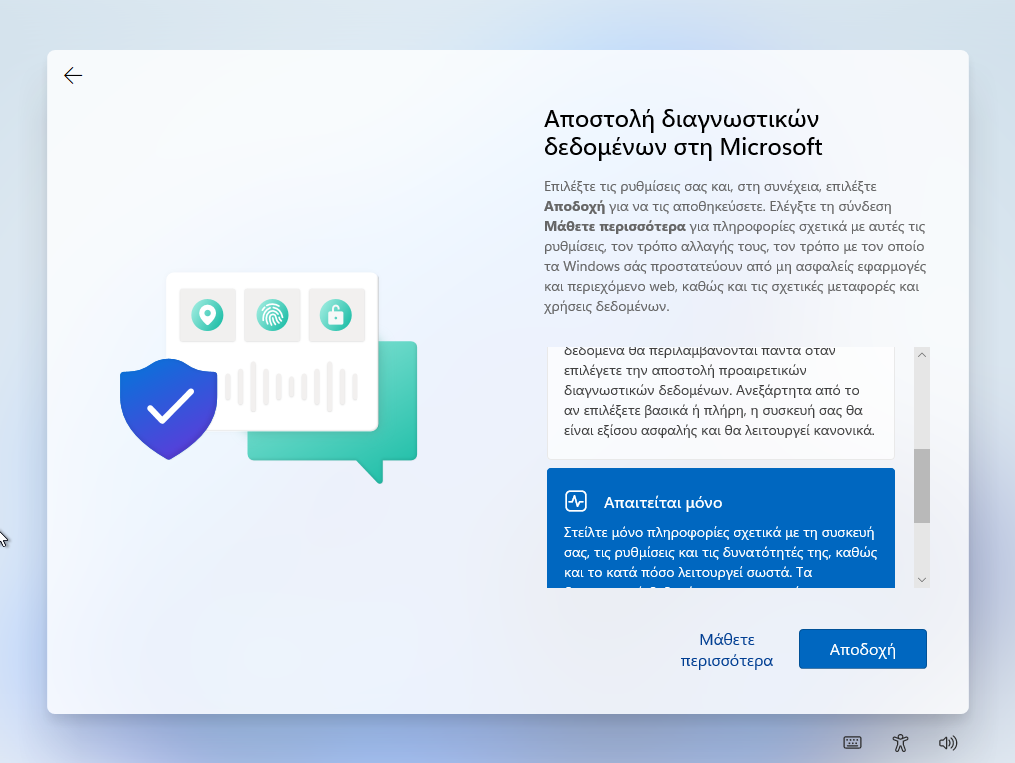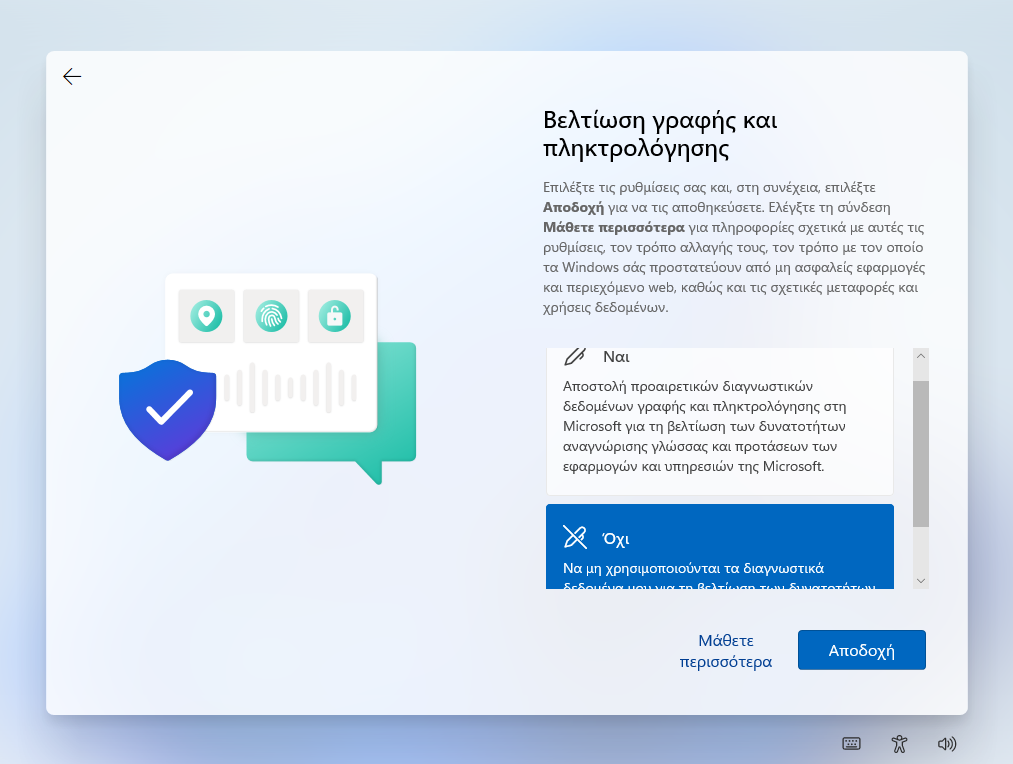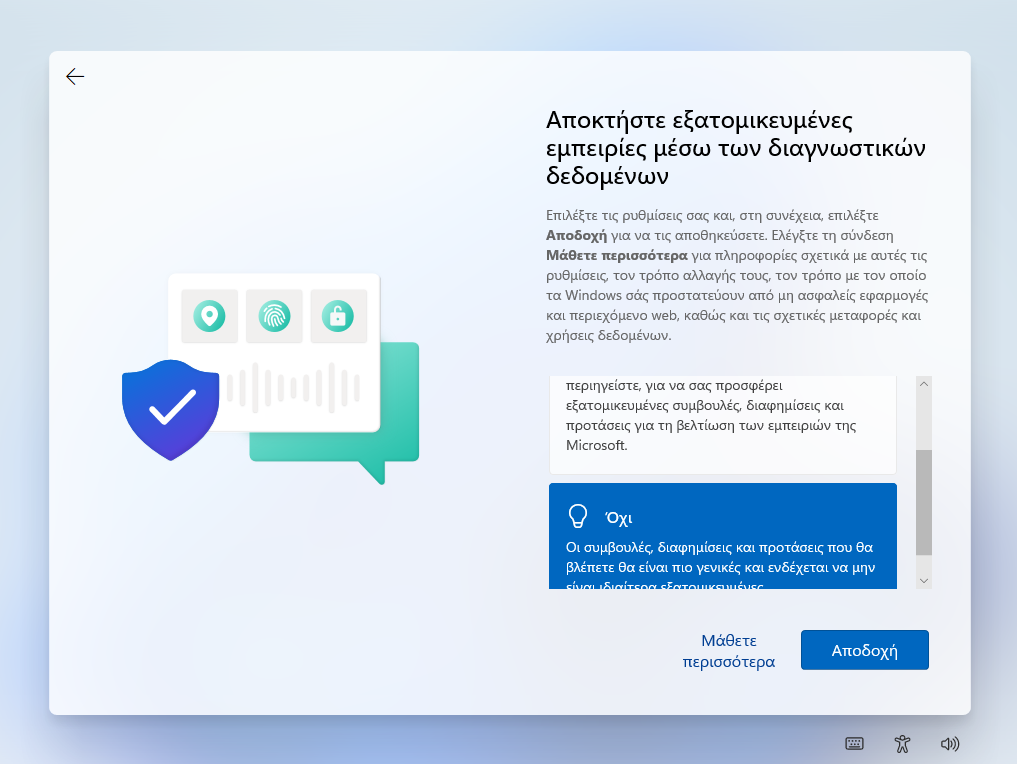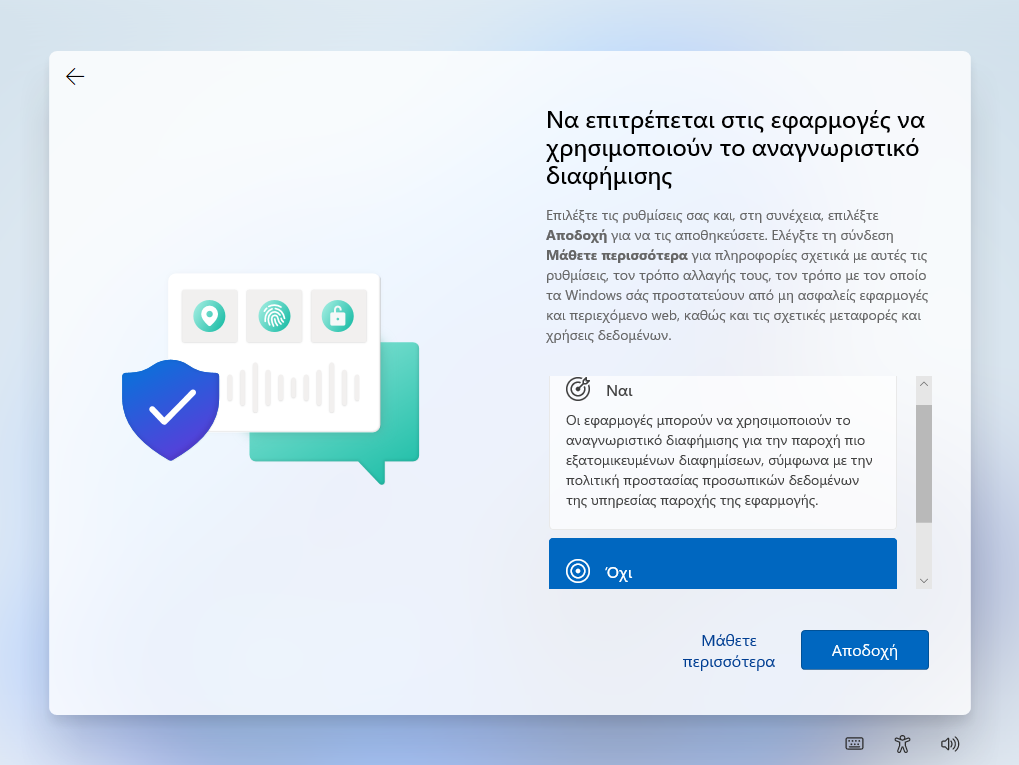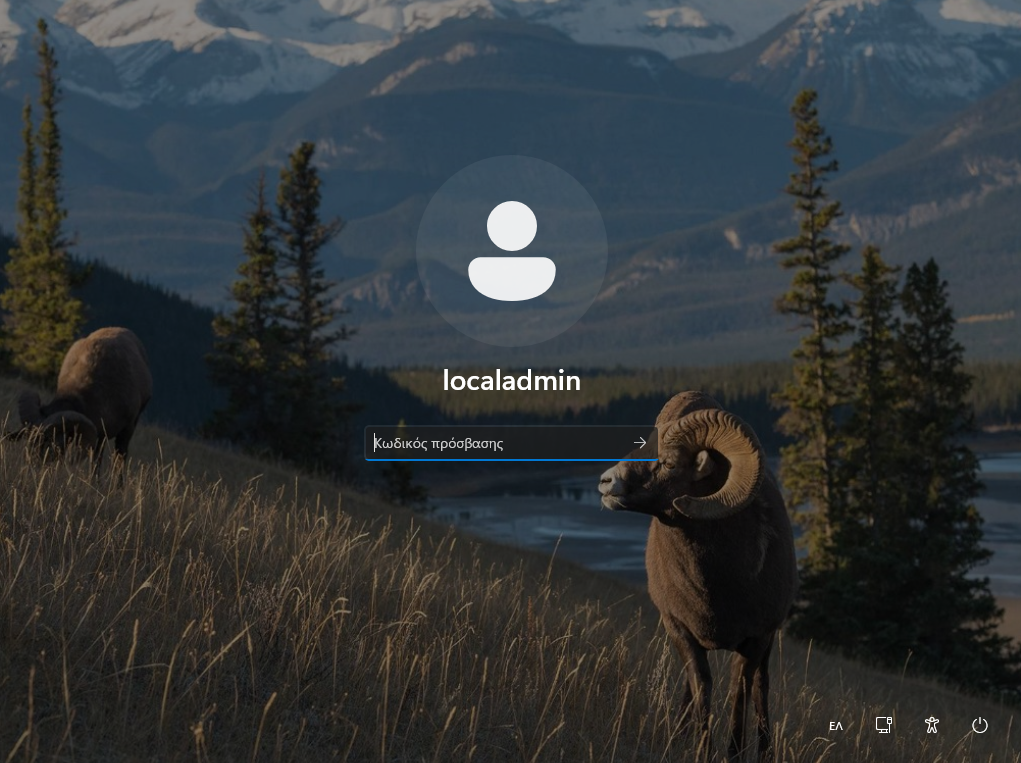Χειροκίνητη εγκατάσταση λειτουργικού συστήματος¶
Ρύθμιση γλώσσας¶
Κατά την αρχική εγκατάσταση ζητείται η ρύθμιση της γλώσσας. Επιλέξτε τα ακόλουθα:
-
Γλώσσα προς εγκατάσταση: Ελληνικά (Ελλάδας)
-
Μορφή Ώρας και Νομισματική Μονάδα: Ελληνικά (Ελλάδας)
-
Πληκτρολόγιο ή μέθοδος εισαγωγής: Ηνωμένων Πολιτειών
Εκκίνηση Εγκατάστασης¶
Επιλέγετε Επόμενο και κατόπιν Εγκατάσταση Τώρα. Θα ενημερωθείτε με το μήνυμα Εκκίνηση του προγράμματος εγκατάστασης.
Το επόμενο βήμα για να προχωρήσει η εγκατάσταση είναι να γίνει αποδοχή των όρων χρήσης του προϊόντος
Στην ερώτηση Ποιον τύπο εγκατάστασης θέλετε; επιλέξτε Προσαρμοσμένη: Εγκατάσταση των Windows μόνο (για προχωρημένους).
Στην ερώτηση Που θέλετε να εγκαταστήσετε τα Windows; επιλέξτε τον σκληρό δίσκο και τη διαμέριση που επιθυμείτε και κατόπιν επιλέξτε Δημιουργία.
Αποδεχτείτε την προτροπή να δημιουργηθούν αυτόματα τα επιπλέον διαμερίσματα για τα αρχεία του συστήματος και επιλέξτε Επόμενο.
Στη συνέχεια η εγκατάσταση των Windows σας ενημερώνει για τη διαδικασία αντιγραφής και εγκατάστασης των αρχείων, των δυνατοτήτων και των ενημερώσεων που η διάρκειά της (περίπου 8'-15') εξαρτάται από την ταχύτητα του συστήματός σας (μνήμη, δίσκος κτλ).
Κατόπιν της ολοκλήρωσης της αντιγραφής των αρχείων του συστήματος το σύστημα εκκινεί από την εγκατάσταση και ζητά να οριστούν οι ρυθμίσεις της εγκατάστασης. Επιβεβαιώστε επιλέγοντας ΝΑΙ ότι η περιοχή που βρίσκεστε είναι η Ελλάδα.
Επιβεβαιώστε επιλέγοντας ΝΑΙ ότι η διάταξη του πληκτρολογίου είναι Ελληνικά.
Επιλέξτε Παράλειψη να μην προστεθεί δεύτερη διάταξη πληκτρολογίου. Όταν ολοκληρωθεί η διαδικασία ο Η/Υ θα επανεκκινήσει για να συνεχίσει η παραμετροποίηση του συστήματος.
Ονομασία σταθμού εργασίας¶
Το επόμενο βήμα είναι να αποδοθεί όνομα στο σταθμό εργασίας. Στο Σ.Ε.Π.Ε.Η.Υ. οι σταθμοί εργασίας προτείνεται να έχουν όνομα της μορφής "ClientXY" και η αρίθμηση να ακολουθεί την τοποθέτηση των σταθμών εργασίας στο χώρο του εργαστηρίου.
Δώστε τον νέο όνομα πχ Client01, PC01 κτλ και κατόπιν επιλέξτε Επόμενο και επανεκκινήστε το σταθμό εργασίας.
Συμβουλή
Αν πατήσετε Παράλειψη μπορείτε να μετονομάσετε αργότερα το σταθμό εργασίας πατώντας το Windows key (ή click στο σημαιάκι των Windows) ▸ Ρυθμίσεις (το γρανάζι) ▸ Σύστημα ▸ Μετονομασία
Ορισμός διαχειριστή¶
Στην ερώτηση Που θέλετε να κάντε τη ρύθμιση; του λογαριασμού:
- Επιλέξτε Ρύθμιση για εταιρεία ή σχολή και Επόμενο
Στo παράθυρο Ας ορίσουμε τις ρυθμίσεις για την εργασία ή το σχολείο σας
- Επιλέξτε Επιλογές εισόδου και στη συνέχεια Σύνδεση σε τομέα
- Ορίστε το όνομα χρήστη localadm και τον κωδικό του και απαντήστε στις 3 ερωτήσεις που θα επιλέξετε για την επαλήθευση των στοιχείων του. Καταγράψτε και αποθηκεύστε σε χαρτί τις απαντήσεις ώστε να είναι διαθέσιμες αν ποτέ τις χρειαστείτε.
Συμβουλή
Προτείνεται η χρήση κωδικού τουλάχιστον 8 χαρακτήρων, που να περιλαμβάνει πεζούς και κεφαλαίους λατινικούς χαρακτήρες, σημεία στίξης και αριθμούς (π.χ. Changem3!).
Η πρακτική χρήσης προφανούς ή κοινού κωδικού ασφαλείας πρέπει να αποφεύγεται.
Ρυθμίσεις Ιδιωτικότητας¶
Το επόμενο βήμα αφορά ρυθμίσεις ιδιωτικότητας. Προτείνουμε να επιλέξετε όσο το δυνατόν πιο αυστηρές ρυθμίσεις.
Στην ερώτηση Να επιτρέπεται στη Microsoft και στις εφαρμογές να χρησιμοποιούν την τοποθεσία επιλέξτε Όχι και κατόπιν Αποδοχή.
Στην ερώτηση Εύρεση της συσκευής μου επιλέξτε Όχι και κατόπιν Αποδοχή.
Στην ερώτηση Αποστολή διαγνωστικών δεδομένων στη Microsoft επιλέξτε Βασικό και κατόπιν Αποδοχή.
Στην ερώτηση Βελτίωση γραφής και πληκτρολόγησης επιλέξτε Όχι και κατόπιν Αποδοχή.
Στην ερώτηση Αποκτήστε εξατομικευμένες εμπειρίες μέσω των διαγνωστικών δεδομένων επιλέξτε Όχι και κατόπιν Αποδοχή.
Τέλος, στην ερώτηση Να επιτρέπεται στις εφαρμογές να χρησιμοποιούν το αναγνωριστικό διαφήμισης επιλέξτε Όχι και κατόπιν Αποδοχή.
Ολοκλήρωση εγκατάστασης¶
H εγκατάσταση προχωρά και θα πρέπει να περιμένετε μέχρι να ολοκληρωθεί.
Κατόπιν της επανεκκίνησης η εγκατάσταση έχει ολοκληρωθεί και πλέον έχετε τη δυνατότητα να συνδεθείτε με το λογαριασμό διαχειριστή που δημιουργήσατε και να προχωρήσετε με τις Βασικές ρυθμίσεις του λειτουργικού συστήματος.